Содержание
Каждый пользователь интернет площадки YouTube хотя бы раз заходил в раздел с комментариями под определенной видеозаписью. Под популярными роликами очень часто можно заметить комментарии с выделенным синим цветом временем. И если нажать по такому времени, то откроется определенный момент видеозаписи.
Сегодня вы узнаете, как поставить такое время в комменатриях на YouTube через телефон и компьютер, а так же, как называется коммент такого типа. Помимо этого, я научу вас создавать специальные ссылку со временем.
Что такой таймкод?
По заголовку вы уже могли догадаться, что время в комменатриях называется «Таймкод». Данная функция очень полезна как для зрителей, так и для тех пользователей, кто загружает видеоролики на платформу YouTube. Все дело в том, что с помощью таймкодов очень удобно разделять видеоролик на временные промежутки.
Если рассматривать функцию таймкода со стороны пользователей, которые заливают видеозаписи на ютуб, то она для них полезна в следующем случае. Допустим, видеоролик длится около часа. За этот час происходят разные моменты, которым можно дать название с помощью таймкода.
 Если пользователь зашел посмотреть какой-то определенный кусочек видеоролика, то благодаря таймкоду он без лишних усилий сможет на него попасть.
Если пользователь зашел посмотреть какой-то определенный кусочек видеоролика, то благодаря таймкоду он без лишних усилий сможет на него попасть.
Говоря кратко, таймкод – это временная отметка, которая прикрепляется к конкретной видеозаписи на интернет площадке YouTube.
Как поставить время в комментариях?
Сразу стоит сказать, что указать время в комментариях достаточно просто. Вам необходимо лишь знать правильный порядок действий, позволяющий вставить время в комментарии на ютуб. Ниже будет представлен алгоритм действий для телефона и персонального компьютера.
На компьютере
Если пользователь захочет оставить комментарий с таймкодом под видеороликом из интернет площадки YouTube, то ему необходимо будет проделать такой набор действий:
- Открываем основную страницу платформы на персональном компьютере. Находим тот видеоролик, под которым необходимо указать таймкод в комментариях. Необходимо будет поставить видео на паузу в том моменте, который вы хотите отметить в комментариях. В таком случае, в левой нижней части окна с видеороликом будет отображено определенной время. В моем случае, это 0:48.

- Запомните это число. Теперь, спускаемся немного вниз по странице, до раздела с комментариями. Щелкаем левой клавишей мышки по графе «Оставить комментарий». Вводим туда любой текст, а затем просто вписываем время в таком формате минута:секунда. То есть, в моем случае это будет «0:48». Обратите внимание, что вставлять время можно в любой промежуток текста. Когда закончили с набором текста, просто жмите левой кнопочкой мышки по графе «Оставить комментарий».

- На скриншоте выше видно, как это должно получиться. Теперь, если нажать по выделенному времени в видеозаписи откроется именно указанный момент. Таким образом, можно делать хоть сколько временных отметок. Важно понимать, что если видеоролик длится более часа, то отметку нужно будет делать в таком формате – час:минута:секунда. Допустим, захотим мы отметить момент из видеоролика длительностью 8 часов. Тогда необходимо будет указать время в комментариях так 2:18:46. Это только пример, у вас будет своё число.

На телефоне
Если вы захотите указать таймкод под видеороликом в приложении YouTube для смартфона, то необходимо будет следовать такому порядку действий:
- На своем устройстве открывайте официальное приложение от платформы YouTube. Переходите на страницу с видеозаписью, под которой необходимо создать комментарий с таймкодом.
Когда будете смотреть видеоролик, поставьте паузу на том моменте, который вы хотите указать в комментариях. Таким образом, вы сможете увидеть текущее время в видеоролике. Необходимо будет его запомнить. В моем случае, время видео – 7:08. Затем, просто жмите по разделу «Комментарии».
- Когда откроется вкладка со всеми комментариями под выбранной видеозаписью, клацайте один раз по графе «Оставьте комментарий». Туда вписывайте любой текст, который посчитаете нужным, а так же вводите время ролика, которое вы ранее запомнили. То есть, если я остановил время на 7:08, то соответственно в комментариях я так его и укажу — 7:08. После чего, придется клацнуть прямо по значку в виде стрелке вправо.
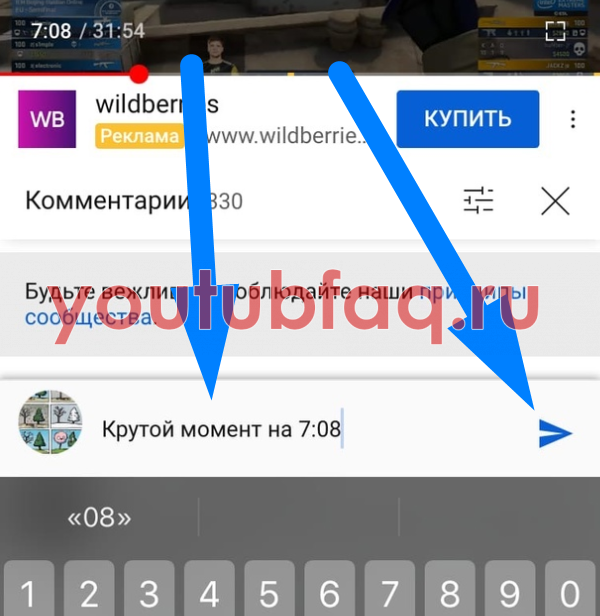
- Вот, собственно, и все. Если вы сделаете все действия в точности, как было указано в инструкции выше, то у вас обязательно получится вставить таймкод в комментариях под видеозаписью в YouTube.
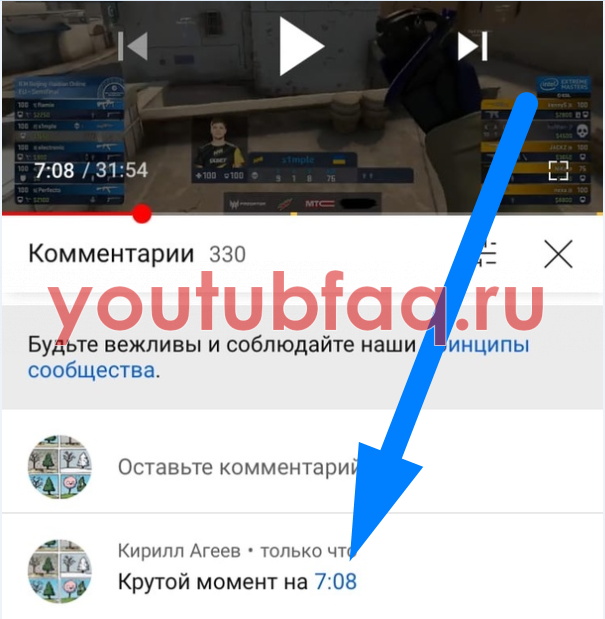
Как делать ссылки со временем?
Поделиться понравившимся моментом из видеоролика в YouTube можно не только в комментариях под самим видео, но и благодаря специальной временной ссылке в других социальных сетях. Чтобы создать эту ссылку, нужно будет сделать пару простых действий. Ниже вы узнаете, что именно для этого необходимо сделать.
На компьютере
Чтобы создать ссылку с таймкодом на определенном моменте видеозаписи из ютуба, необходимо будет выполнить такие действия через персональный компьютер:
- Переходим на официальный сайт интернет площадки YouTube. Открываем ту видеозапись, у которой необходимо создать специальную ссылку со временем. Проматываем ролик до того момента, которым вы хотите поделиться. После чего, под самим окошком с видеороликом находим графу «Поделиться» и клацаем по ней левой клавишей мышки.

- Появится небольшое окошко с ссылкой на видеоролик. Но, нам эта ссылка не подходит. В нижней части окна будет графа «начало: …», где троеточие будет означать время на выбранном видеоролике. Необходимо будет нажать левой кнопкой мышки по представленному квадратику.

- После чего, в квадратике появится галочка, а ссылка немного изменит свой вид. Если так произошло, то временная ссылка уже готова. Необходимо будет только клацнуть левой клавишей мыши по строке «Скопировать». После этого, можете делиться данной ссылкой с кем пожелаете, и когда другой человек по ней перейдет, видеозапись начнет с указанного времени

На телефоне
Если вы внимательно читали сегодняшнюю статью, то теперь вы знаете, как можно вставить время в комментариях на YouTube, а так же, как можно создать ссылку с таймкодом. Как уже говорилось выше, ничего сложного в этом нет, достаточно лишь понять для себя правильный порядок действий. Если вы будете делать все действия согласно инструкции, то проблем возникнуть не должно.


 (голосов: 2, средняя оценка: 4,00 из 5)
(голосов: 2, средняя оценка: 4,00 из 5)


